首页 / 技巧
钉钉电脑版如何直播上课 钉钉电脑版直播上课的方法【详细步骤】
2023-09-23 10:09:00

钉钉电脑版怎么直播上课?钉钉是一款集办公和通讯为一体的软件,它的功能十分的强大,大部分公司都在使用钉钉。在使用时可能会碰到一些小问题,比如钉钉电脑版怎么直播上课,今天小编就分享钉钉电脑版直播上课的方法,非常的简单。感兴趣的小伙伴就跟着小编一起往下看吧。
钉钉电脑版直播上课的方法
1. 首先钉钉直播是通过钉钉群来的,进入钉钉扫码登录过后,点击上方“+”出现下拉点击“创建群聊”。
2. 在创建聊天页面,点击“分类建群”。
3. 在按分类建群中点击“班级群”。
4. 打开手机钉钉扫描二维码建立班级群;
5. 在手机钉钉上建好群后,返回电脑版钉钉就可以看到刚刚建立的“高三(4)班”的班级群,点击班级群,让学生都进入班级群中。
6. 在群聊天界面,点击“发起直播”(电视机形状)。
7. 设置直播主题的名称,选择直播模式,上课建议选择屏幕分享模式,将支持连麦开启(默认不开启),这样才能和学生互动,点击“创建直播”。
8. 进入屏幕分享模式,点击“开始直播”。
9. 在电脑上打开平时上课的课件,就可以正式直播上课了。
以上就是小编分享的钉钉电脑版直播上课的方法,有需要的小伙伴赶快试试吧。
最新内容
相关内容

美图秀秀怎么修改替换数字 美图秀
美图秀秀怎么修改替换数字 美图秀秀修改替换数字方法【详解】,数字,美图秀秀,替换,修改,消除,方法,功能,机上, 美图 秀秀怎么修改替换数
手机欠费没网怎么交话费 手机欠费
手机欠费没网怎么交话费 手机欠费没网交话费方法【详解】,缴费,无线网,交话费,线下,停机,连接,上网,链接, 1、联网 手机欠费后没有网
小米手机如何打开开发者模式 小米
小米手机如何打开开发者模式 小米手机打开开发者模式的方法【步骤】,开发者模式,小米手机,点击,如何打开,参数,设置,手机问题,方法, 说
抖音订单售后怎么退货 抖音订单售
抖音订单售后怎么退货 抖音订单售后退货方法【详解】,抖音,订单,点击,手机软件,购物,播是,一起来,添加, 在抖音中,用户除了可以观看各种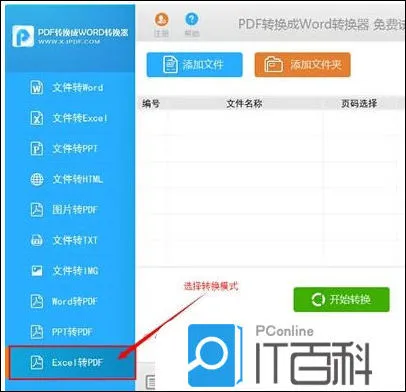
Excel表格文件怎么转换成pdf格式 E
Excel表格文件怎么转换成pdf格式 Excel表格文件转换成pdf格式方法【教学分享】,文件,转换,格式,转换成,方法,添加,分享,点击软件, Excel
Photoshop插画人物丸子头怎么画 Ph
Photoshop插画人物丸子头怎么画 Photoshop插画人物丸子头制作方法【详解】,丸子头,丸子,暗部,制作方法,学习,角色,投影,中圆, 在众多的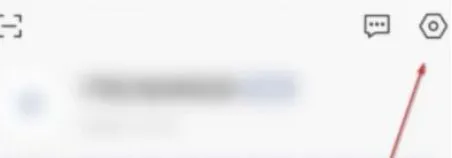
向日葵远程控制密码怎么改 向日葵
向日葵远程控制密码怎么改 向日葵远程控制密码修改方法【详解】,控制,向日葵远程,密码,点击,修改,分享,教程,随机, 向日葵app是一个非常
支付宝怎么申请使用备用金 支付宝
支付宝怎么申请使用备用金 支付宝申请使用备用金方法【教程】,余额,点击,支付宝,界面,账户,方法,使用方法,步骤,许多朋友都还不知道 支付
苹果微信聊天记录删除了如何恢复【
苹果微信聊天记录删除了如何恢复【方法介绍】,恢复,微信聊天记录,微信,删除,手机恢复,大师,数据,开心, 苹果微信聊天记录删除了怎么恢复
冰箱冷藏温度怎么调节 冰箱冷藏温
冰箱冷藏温度怎么调节 冰箱冷藏温度调节方法【详解】,温度,调节,控制,方法,温度计,食物,调整,上调, 冰箱是我们生活中常用的家电之一,冷
拼多多app怎么申请退货 拼多多app
拼多多app怎么申请退货 拼多多app申请退货方法【详解】,拼多多,点击,等待,教程,订单,登录,原因,个人中心, 拼多多app中购买的东西不是很
抖音个人主页相册怎么删除 抖音个
抖音个人主页相册怎么删除 抖音个人主页相册删除方法【详解】,个人主页,设置,抖音,状态,手机相册,查看,怎么删除,菜单, 抖音个人主页相






